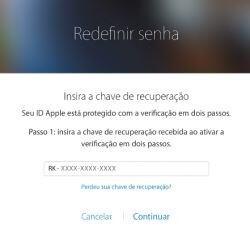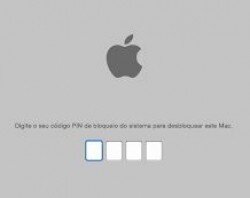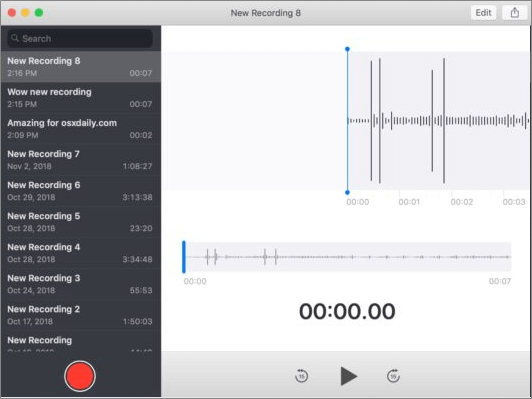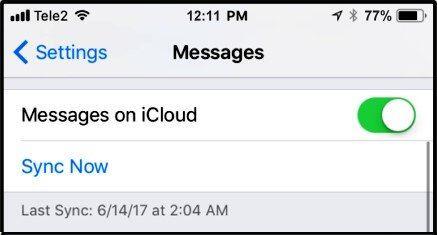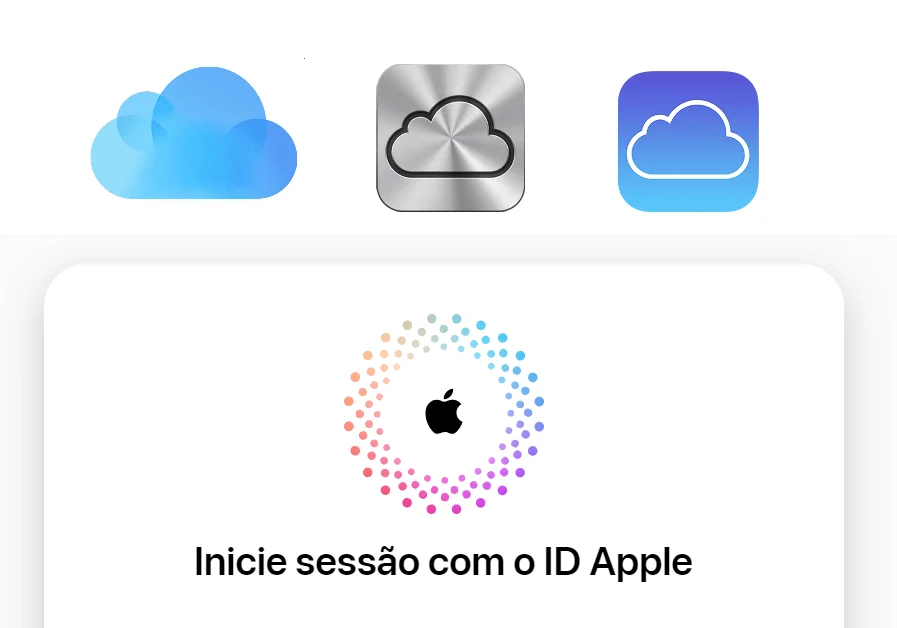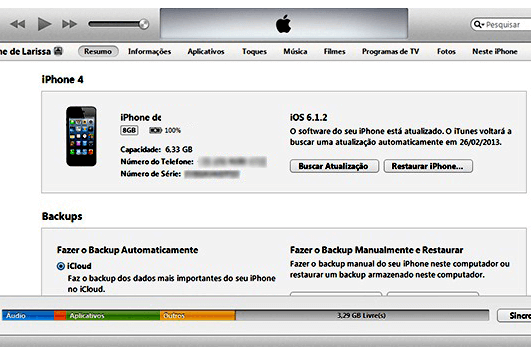Apple vai mover os Documentos e Dados para o iCloud Drive em 2022
O serviço de Documentos e Dados do iCloud, anteriormente separado, será automaticamente incorporado ao iCloud Drive da Apple em maio de 2022. No entanto, os usuários terão que tomar medidas para continuar vendo seus documentos.
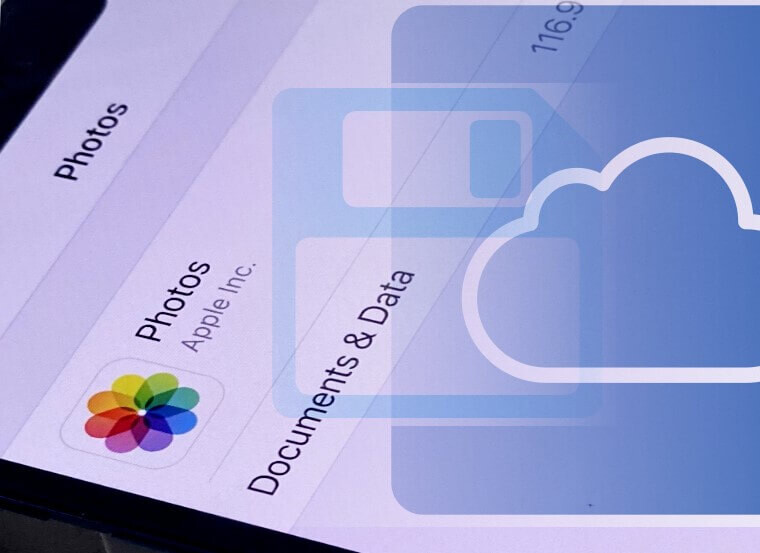
O iCloud Documents & Data da Apple é um sistema que sincroniza automaticamente os dados de diferentes aplicativos e os disponibiliza em todos os dispositivos. É confuso, ele é separado do serviço iCloud: Documentos e Área de Trabalho, que disponibiliza a pasta de documentos e a área de trabalho do Mac. E também, é diferente do iCloud Drive.
A partir de maio de 2022, a Apple está tentando reduzir a confusão e otimizar as diferentes partes do armazenamento do iCloud. O serviço de mover Documentos e Dados do iCloud será descontinuado e todos os dados nele contidos serão movidos automaticamente para o iCloud Drive.
O que é o iCloud Drive?
O iCloud Drive é como uma nova interface dos serviços de nuvem aprimorado da apple, que foi lançado originalmente em 2014. O iCloud Drive permite que os usuários armazenem, acessem e compartilhem arquivos facilmente com amigos e familiares. Os documentos que você armazena no iCloud Drive ficam atualizados em todos os seus dispositivos e você pode acessá-los do seu iPhone, iPad, iPod touch, Mac ou PC e em iCloud.com .
Saiba mais sobre o iCloud Drive
Como configurar o iCloud Drive
Siga as etapas abaixo para ligar o iCloud Drive. Você pode então acessar seus arquivos em dispositivos com iOS 8 ou posterior, Macs com OS X Yosemite ou posterior, PCs com iCloud para Windows 7 e posterior e em iCloud.com . Se você usa um iPhone 4, pode acessar o iCloud Drive em iCloud.com via Safari.
No iOS ou iPadOS
- Siga para a opção para Configurações > [seu nome].
- Toque em iCloud.
- Ligue o iCloud Drive.
É possível encontrar seus arquivos no aplicativo Arquivos.
No macOS
- Vá para o menu Apple.
- Clique em Preferências do Sistema e clique em ID Apple. Se você estiver usando o macOS Mojave ou anterior, não precisa clicar em Apple ID.
- Selecione a opção iCloud.
- Agora faça login com seu ID Apple, se necessário.
- Selecione iCloud Drive.
Também pode possível encontrar seus arquivos no Finder no iCloud.
Em iCloud.com
- Entre no site iCloud.com e faça login.
- Selecione os seguintes itens: Pages, Numbers, Keynote ou iCloud Drive.
- Clique em Atualizar para iCloud Drive.
Você pode encontrar seus arquivos em iCloud.com no iCloud Drive.
Resumindo a configuração do iCloud Drive
Se você usa o serviço de Documentos e Dados do iCloud, é necessário ativar o iCloud Drive usando as etapas abaixo para ver seus arquivos.
Para ligar o iCloud Drive – se ainda não o estiver usando – no iOS, você deve:
- Abrir as configurações
- Tocar no seu nome
- Tocar em iCloud
- Rolar para baixo até iCloud Drive e ligar
Mover Documentos aqui é o mesmo processo em um Mac, exceto que você acessa as Preferências do Sistema. Além disso, pode ser solicitado a entrar com seu ID Apple.
iCloud Drive para unificar diferentes serviços
A Apple lançou o iCloud Drive em 2014, em uma iniciativa para unificar todos os seus serviços. Ele permitiu que os usuários sincronizassem seus documentos, arquivos e outras coisas compatíveis para serem sincronizados em todos os seus dispositivos com o iCloud.
O processo de uso de documentos e dados do iCloud é uma tarefa um pouco complicada. Por outro lado, usar o iCloud Drive é muito mais fácil. O funcionamento do iCloud Drive, iCloud Documents e Data é quase o mesmo, pois todos eles fazem a mesma coisa – mover Documentos em backup de dados de aplicativos.